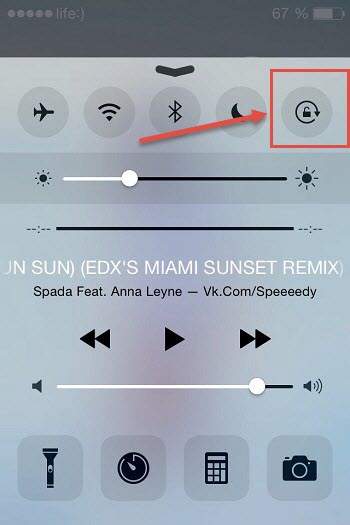Что означает замочек в кружочке на айфоне
Что означает замочек на iPhone в правом верхнем углу?
Пишет нам Александр. В своем сообщении он рассказывает о том, что некоторое время назад приобрел новый iPhone для своей супруги (модель устройства не сообщается), а спустя время в статус-баре появился значок в виде замочка со стрелкой. Александр интересуется, что этот значок означает и стоит ли ему беспокоиться.
Действительно, такой замочек в кружке вполне может появиться в верхнем правом углу, вот как он выглядит (пример на iPad, на iPhone замочек точно такой же):
Уважаемый Александр, для беспокойства совершенно нет причин. Дело в том, что указанный значок в статус баре появляется в том случае, если вы или ваша супруга заблокировала поворот экрана (смену ориентации экрана). То есть при наклоне устройства ориентация с вертикальной на горизонтальную не будет меняться.
Чтобы убрать замочек, то есть разрешить экрану менять ориентацию, сделайте свайп от нижней части экрана вверх, чтобы появилось вот такое меню. В нем нажмите на указанный стрелкой замочек.
Как видите, все просто.
Друзья! Если наш сайт помог вам или просто понравился, вы можете помочь нам развиваться и двигаться дальше. Для этого можно:
Как убрать замок со стрелкой на айфоне. Что означает замочек в статус-баре на iPhone. Замок в кружочке на айфоне
Если вы владелец айфона и до сих пор не разобрались, что означает этот странный замок в кружочке, то вы зашли на нужную статью. Это весьма полезная штука и сейчас мы подробно разберем для чего она нужна.
Пожалуй начать стоило бы с того, что этот значок непосредственно связан с таким прибором в телефоне как акселерометр. Наглядно очень просто привести пример, если вы переворачиваете телефон, то и картинка в нем тоже меняет ориентацию на горизонтальную.
Как только появились сенсорные смартфоны, то акселерометр был в них по умолчанию. В телефоне можно назвать очень много применений: просмотр фотографий, удобное использование интернета, игры и много другое.
Блокировка в версии iOS 7
Замок в кружочке на айфоне
Айфон не стал исключением и тоже обладает данным устройством. Иногда начинает бесить, когда экран переворачивается в ненужный момент. Или же вы просто лежите в кровати и хотите вертикальную ориентацию.
Именно в таких случаях мы и должны нажимать на замок в кружочке. Если он активен, то это означает блокировку поворота экрана на вашем смартфоне.
Операционные системы айфона меняются достаточно часто и сейчас, чтобы увидеть этот значок и воспользоваться им, достаточно просто провести пальчиком снизу вверх внизу экрана и появится дополнительная панелька.

Если значок подсвечивается, то это означает о его активности. Сделано весьма удобно и практично, я сам начал пользоваться этой функцией только с появлением этой панельки.
Пользователи старых версий прошивок не знали, что означает замочек на айфоне просто потому, что такого символа на телефоне не было. Но, начиная с iOS 4.0, в аппаратах появилась новая функция блокировки экрана.
Например, лежите вы на диване и смотрите фотографии на любимом смартфоне… и все бы хорошо, но изображения иногда переворачиваются, и это портит все полученные впечатления.
Чтобы избежать таких ситуаций, и была придумана эта фишка.
Как отключить блокировку
Как правило встроенный акселерометр используется лишь для изменения ориентации экрана вашего мобильного устройства. Однако это лишь часть используемых возможностей.
И тем не менее разработка приложениях для различной ориентации требует вдумчивого проектирования. Эта функция должна быть уместна и максимально понятная пользователю.
Большинство приложений на данный момент использует или будет использовать различную ориентацию. В этой статье будут освещены основные понятия необходимые для работы с разной ориентацией.
Что значит стрелка на iPhone?
Абсолютно не важно, какая у вас модель айфона, время от времени вы будете наблюдать как появляется и исчезает стрелочка из-за того, что это значок геолокации.
Если немного разобраться, то примерно таким символом отображается, во многих навигаторах, найденная точка. Ну и по сути на настоящих картах — это обычная булавка.
Поэтому, как только вы видите такой значок, то это означает, что какое-то из приложений использует в данный момент вашу геолокацию. Чаще всего это погода или часы.
Все наверно понимают, что геолокация ест достаточно много батареи. Особенно, когда айфон уже не новый и каждый процент заряда на счету.
Поэтому, давайте разбираться как скрыть этот символ и вообще найти, что именно использует вашу геопозицию чаще всего.
Как убрать стрелку на айфоне?
Начну пожалуй с того, что когда я обновился на iOS 10, то данная стрелочка была скрыта и я просто не видел, когда любое приложение пользуется геолокацией.
Поэтому, если вас просто раздражает стрелочка и вы не хотите ее видеть, то следуем таким шагам:
Допустим, для вас весьма важно разобраться, что именно забирает лишний заряд и хотелось бы все это дело по умному оптимизировать.
Просто возвращаемся в Настройках
на один шаг назад и можем увидеть все приложение, которые постоянно или частично используют вашу позицию.
В самом низу расписаны разные цвета стрелочек и если это фиолетовый, например, то это приложение недавно использовало позицию и чаще всего это делает.
Напротив каждого приложения указан тип стрелки и если вы понимаете, что там геолокация используется часто, но вам этого не хочется, то просто выбираем пункт При использовании программы
В системных службах тоже самое, отключаем абсолютно все, что вам вообще не нужно. У меня например, включены только Найти iPhone
Итоги
Вот по сути и вся информация, которой я хотел с вами поделится по поводу странной стрелочки в углу любого iPhone и что она вообще означает.
Как видите, ничего особо страшного нету. Теперь вы знаете как ее можно убрать и даже больше, как оптимизировать работу служб геолокации.
Всем мир! Появляющиеся, после определенных действий, значки на экране iPhone или iPad являются своего рода индикаторами, которые сообщают пользователю о том, включена или нет на данный момент определенная функция на устройстве. И хотя большинство обозначений нам с Вами знакомо (уровень сигнала сети, батарея и т.д.), есть и такие, которые могут поставить в тупик и заставить задуматься – что же они обозначают? Например: замок со стрелкой в круге, полумесяц, самолет и прочие.
Сегодня будем разбираться во всех этих иконках: узнаем почему они появляются, что значит каждая из них и как все это добро убрать с экрана? Читаем внимательно, не стесняемся спрашивать и подсказывать другим пользователям в комментариях. С приветственной частью статьи покончено, переходим к делу. Поехали же!:)
Все индикаторы на iPhone и iPad располагаются в верхней части дисплея, в так называемом Status Bar (строка текущего состояния), начинаем слева направо:
Как видите – iOS богата на иконки, обозначающие что-либо. Причем, есть как интуитивно понятные любому человеку, так и достаточно экзотические, свойственные только мобильной операционной системе компании Apple.
Как меня справедливо поправили в комментариях, я забыл про значок изображающий часы. Так вот, эти самые часы (расположенные рядом с индикатором батарейки), говорят об одном простом факте – вам скоро просыпаться. Да, все правильно – это заведенный будильник на вашем iPhone.
P.S.S. Если вы столкнулись с каким-то непонятным значком на своем iPhone (iPad) или у вас просто остались вопросы, то смело пишите в комментарии – попробуем разобраться вместе!
Вы с легкостью можете переадресовать вызовы с вашего iPhone на любой другой номер телефона. Этот отличный трюк, его можно использовать в разных ситуациях. Хотите ли вы перевести звонки на линию офиса или домашнего телефона; находитесь ли в зоне с плохим приемом и хотите, чтобы вызовы перенаправлялись на телефон с лучшим обслуживанием; или вы отправляетесь в отпуск туда, где нет мобильного сервиса и хотите оставить телефон дома, но при этом не пропустить не одного вызова. Тогда отправьте ваши звонки на другой телефон. Вы даже можете перенаправить свой номер на голосовой номер Skype или Google, можете принимать входящие вызовы через VoIP-сети на другое устройство iOS или компьютер. Вам не нужно обращаться к оператору и платить. Никаких дополнительных сборов, просто воспользуйтесь услугой — это бесплатно и все делается прямо на вашем iPhone, следующим образом.
Включение переадресации звонков
Эта функция будет перенаправлять все входящие вызовы на указанный номер до тех пор, пока вы ее не отключите.
Как только высветится номер, звонки будут пересылаться. В примере включена переадресация вызовов на номер, который не существует:
Вы всегда будете знать, что звонки переадресовываются, благодаря небольшому значку телефонной трубки со стрелкой из нее, на верхней панели экрана.
Введя номер своей голосовой почты, можно мгновенно переслать все входящие вызовы на нее, без необходимости выключать телефон или каждый раз вручную отправлять входящий вызов на голосовую почту. Это также удобный способ притвориться, что ваш телефонный номер уже не обслуживается, путем переадресации на номер телефона, который является не активным.
Что касается абонентов, то они не почувствуют разницы, но ваш iPhone больше не будет звонить, а вместо этого, он просто отправит вызовы на указанный номер.
Отключение переадресации даже проще, чем ее включение:
Значок телефонной трубки должен исчезнуть, и iPhone будет принимать входящие звонки как обычно.
iPhone частенько нас радует разными сюрпризами. Каждый раз можно узнавать что новое и интересное вне зависимости того, сколько вы пользуетесь этим девайсом.
На этот раз рассмотрим ситуацию, когда на вашем «айфоне» появился значок в виде трубки со стрелкой. Находится он обычно в правом или левом верхних углах.
Давайте разбираться, что значит этот странный значок и как его можно отключить.
Использование ориентации для вызова второго экрана
Приложение от YouTube наглядно демонстрирует эту функцию. В портретном режиме у пользователя есть много возможностей по управлению видео и учетными записями. В альбомном же режиме удобно управлять воспроизведением и смотреть видео. После окончания просмотра приложение изменяет ориентацию на портретную что вынуждает пользователя перейти к поиску новых видео.
YouTube в разных режимах.
Но не всегда изменение ориентации работает так продуманно. В (визитки в LinkedIn) пользователи могут конвертировать фото визитки в контакт в адресной книге. В альбомном режиме полностью меняется интерфейс представления карт.
В альбомном режиме нет никаких подсказок и ограничено управление. Невозможно, к примеру, добавить новые карточки или же изменить существующие. В итоге, эта карусель вызывает лишь раздражение и недоумение.
Ca
rdMunch. Отсутствие визуальных подсказок в альбомной ориентации.
Что нужно исправить в Пункте управления
: как часто вы пользуетесь им? На его место можно было бы поставить переключатель режима энергосбережения.
Что означает замок в кружочке на айфоне
Блокировка автоматического поворота
Чаще всего не работает поворот экрана на iPhone по самой простой причине – эта опция просто отключена. Проверить это просто – при отключенной опции в строке состояния отображается соответствующий значок (замочек со стрелкой по кругу). Если вы обнаружили его на экране своего телефона, алгоритм устранения проблемы прост:
Блокировка автоматического поворота
Чаще всего не работает поворот экрана на iPhone по самой простой причине – эта опция просто отключена. Проверить это просто – при отключенной опции в строке состояния отображается соответствующий значок (замочек со стрелкой по кругу). Если вы обнаружили его на экране своего телефона, алгоритм устранения проблемы прост:
Будильник
Установка звонка из Apple Music
Возможность установить любимую песню на будильник — не хитрость, а базовая функция iPhone, о которой многие не знают. Создавая новый будильник, нажмите на вкладку «Звук». Отмотайте список к самому началу, перед стандартными рингтонами найдите панель со знакомыми названиями и нажмите на «Выбор песни».
Отсрочка будильника
Чтобы перенести звонок будильника на более позднее время, не обязательно искать соответствующую кнопку на экране. Нажмите на любую боковую кнопку, и iPhone разбудит вас снова через девять минут.
Подобный интервал выбран неслучайно: старые механические будильники не могли отсчитать ровно 600 секунд. Они не учитывали текущую минуту и начинали отсчёт уже девяти минут со следующей.
Контекст использования
Используя различную экранную ориентацию можно значительно облегчить пользователю работу с кулинарной книгой. В портретной ориентации пользователь ищет рецепт. В альбомной ориентации начинается процесс готовки. В альбомной ориентации открывается удобный интерфейс с большими кнопками, отключается затемнение экрана, камера начинает воспринимать управляющие жесты (это поможет избежать прикосновения к экрану грязными пальцами).
Еще по теме Что такое облако в интернете и как им пользоваться бесплатно?
Визуальные подсказки могут значительно облегчить понимание интерфейса. Смотрим примеры.
Положение заголовка может дать подсказку о дополнительной функциональности при смене ориентации.
Замок в кружочке на айфоне
Айфон не стал исключением и тоже обладает данным устройством. Иногда начинает бесить, когда экран переворачивается в ненужный момент. Или же вы просто лежите в кровати и хотите вертикальную ориентацию.
Именно в таких случаях мы и должны нажимать на замок в кружочке. Если он активен, то это означает блокировку поворота экрана на вашем смартфоне.
Операционные системы айфона меняются достаточно часто и сейчас, чтобы увидеть этот значок и воспользоваться им, достаточно просто провести пальчиком снизу вверх внизу экрана и появится дополнительная панелька.
Если значок подсвечивается, то это означает о его активности. Сделано весьма удобно и практично, я сам начал пользоваться этой функцией только с появлением этой панельки.
Модели поведения интерфейсов
В помощь UX-специалистам я разделил модели поведения интерфейса на 4 типа.
Текучий
Интерфейс меняется в зависимости от размеров экрана.
В Skype иконки меняю свое положение в зависимости от ориентации.
Pocket’s: одинаковая сетка, разная ширина.
Расширяющий
В этой модели интерфейс не только подстраивается по размер экрана, но и добавляет или убирает новые элементы. К примеру в IMDb для IPad в альбомном режиме используется широкая область для просмотра фильмографии. В портретной же ориентации этот список доступен только после нажатия дополнительной кнопки.
Обеспечение функциональности в любой ориентации дает пользователю комфорт. И вместе с тем позволяет пользоваться приложением при любой ориентации не принуждая держать устройство определенным образом.
Дополняющий
При использовании этой модели изменение ориентации вызывает альтернативный экран. К примеру, финансовое приложение. В вертикальной ориентации информация отображается таблицей, а в горизонтальной графиком.
Основной и дополнительный интерфейс в финансовом приложении.
Непрерывный
Изменение ориентации позволяет получить доступ к дополнительному интерфейсу. При этом функциональность предыдущего интерфейса сохраняется в новом. Например, приложение-пульт от ТВ. В альбомной ориентации открывается список каналов с сохранением функциональности по настройке, записи и просмотру каналов.
Программа передач в Smart Remote.
Проверка коэффициента масштабирования дисплея
Вы можете проверить, включена или отключена функция масштабирования на устройстве. Если данная функция включена, она будет мешать свободному повороту экрана. Для того, чтобы отключить ее, вам необходимо:
5. После завершения, телефон будет перезапущен в стандартном режиме.
То ли из-за возникшего недопонимания между пользователем и операционной системой, то ли из-за программных проблем может возникнуть ситуация, когда изображение на экране iPhone зависло в книжной или альбомной ориентации и не хочет поворачиваться. В этом материале мы расскажем какие действия предпринять, чтобы решить проблему с автоповоротом экрана на iPhone и iPod touch.
Для начала стоит понимать, что не все приложения поддерживают поворот экрана. Некоторые могут использовать только портретный или только альбомный режим для отображения информации, а некоторые могут менять ориентацию лишь при открытии определённого контента. В любом случае, для начала необходимо убедиться в том, что автоповорот работает в штатных приложениях.
Папки на одном экране
Суть этого способа — в сознательном отказе от использования нескольких рабочих столов для того, чтобы разместить всё на главном экране. Придётся постараться и сгруппировать приложения так, чтобы уложиться в доступное место. Зато потом не надо будет листать — достаточно открыть одну из папок и запустить нужное приложение.
: довольно сложно сгруппировать все приложения по нескольким папкам.
Комбинированный способ
Наконец мы добрались до самого распространённого и наиболее удобного способа сортировки. Все приведённые выше варианты группировки приложений хороши, но очень радикальны.
К чему идти на такие крайности, если можно взять лучшее от каждого из них и расположить на главном экране самые используемые, в Dock поместить папку с программами одной тематики, а в пределах одной папки выстраивать приложения по цветам иконок или назначению.
: возможность тонкой настройки под себя.
: большее время на поиск приложений по сравнению с более лаконичными способами сортировки.
Отключаем автоповорот экрана для устройств на базе android
В смартфонах и планшетах на базе операционной системы Android операция по блокированию автоповорота экрана проходит довольно просто, через панель быстрых настроек.
Чтобы добраться до нее, нужно провести пальцем от верхнего края экрана вниз. Таким образом вы откроете панель быстрых настроек, в которой вам нужно будет найти опцию отключения автоповорота. В данной статье для примера взят смартфон Samsung Galaxy S3. Но и на других смартфонах алгоритм абсолютно идентичен.
После отключения опции автоматического поворота экран будет постоянно находиться в портретной ориентации. При повороте дисплея на 90 градусов изображение на экране не будет менять ориентацию.
Для более новых устройств, данный пункт выглядит и называется «Автоповорот».
Автоповорот Galaxy S7
Безопасное посещение сайтов
Сегодня вопрос безопасности посещения тех или иных ресурсов в сети интернет. С первого взгляда непрофессионал не сможет сказать о безопасности того или иного сайта. Но здесь нам на помощь приходит сам браузер, даже при отсутствии на ПК какого-либо антивирусного обеспечения. Индикатор безопасности соединения с тем или иным сайтом находится слева адресной строки браузера. Выглядит он в форме замка, который может принимать различный цветовой облик.
Замочек на айфоне рядом с зарядкой
Новоиспеченные владельцы iPhone и iPad частенько активируют различные функции устройства, при этом не понимая какую именно возможность они включили или выключили. Одной из таких функций является блокировка ориентации устройства, об активности которого оповещает значок, выглядящий как замок со стрелкой. Что делать в случае, если на iPhone или iPad появился этот значок, расскажем в этой небольшой инструкции.
Главное, что нужно понять, глядя на появившийся в статусной строке iPhone или iPad значок с изображением замка со стрелкой — ваше устройство ни коим образом не заблокировано, да и в целом, ничего плохого не случилось. Вы всего лишь активировали блокировку ориентации в настройках, управлять которой можно следующим образом.
Что делать если на iPhone значок замок со стрелкой
Шаг 1. Потяните снизу вверх от самого низа экрана iPhone для открытия Пункта управления
Шаг 2. Нажмите на иконку замка для выключения блокировки ориентации 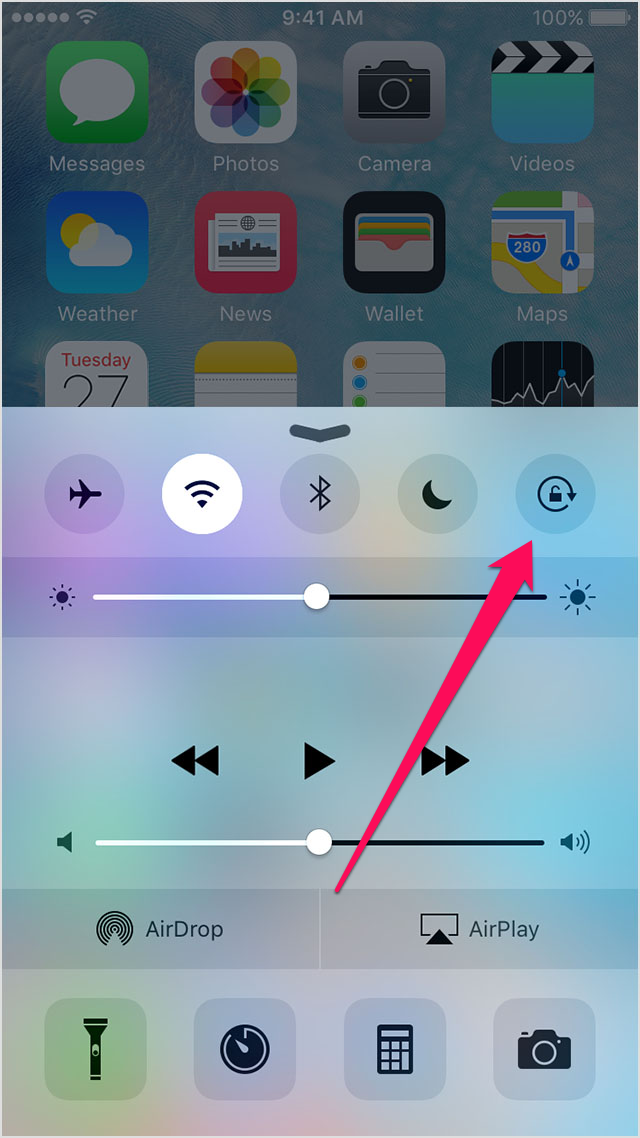
время чтения: 1 минута
Устройства компании Apple хоть и являются предельно простыми в использовании, у некоторых пользователей все равно иногда возникают вопросы по всевозможным иконкам, используемым в интерфейсе. Популярнейшим из них является: «А что это за замочек в кружке?». Ответ на него предельно прост.
Такое обозначение наблюдается в двух местах: в правом верхнем углу экрана около индикатора зарядки устройства и в панели управления.
Начнем разъяснения со второго случая, так как первый вытекает из него.
Сам по себе этот замочек является иконкой блокировки смены ориентации телефона. На панели управления он бывает двух видов: подсвеченный белым и нет. Первый случай означает, что устройству запрещено переворачивать содержимое экрана при помещении его набок.
Именно тогда эта иконка наблюдается и около индикатора батарейки. Соответственно, во втором случае содержимое экрана будет меня ориентацию вслед за самим устройством.
Когда смена ориентации включена, замочка в правом верхнем углу девайса быть не должно.
Пользователи старых версий прошивок не знали, что означает замочек на айфоне просто потому, что такого символа на телефоне не было. Но, начиная с iOS 4.0, в аппаратах появилась новая функция блокировки экрана. Например, лежите вы на диване и смотрите фотографии на любимом смартфоне. и все бы хорошо, но изображения иногда переворачиваются, и это портит все полученные впечатления. Чтобы избежать таких ситуаций, и была придумана эта фишка. Следует иметь в виду, что с режимом dfu на айфоне она не имеет ничего общего.
Для временной блокировки дисплея в iOS 4 нажмите кнопку «HOME» два раза, промотайте до нижней строчки и нажмите на иконку блокировки, которая отображается в виде замка.
В более старых версиях прошивки телефона для запрета ротации дисплея нужно было выполнить джейлбрейк – модификацию текущей прошивки, позволяющую поставить на смартфон то, что не пускается в App Store, и установить специальное приложение.
Замочек на айфоне с прошивкой iOS 7
После обновления операционной системы до седьмой версии iOS процедура запрета ротации экрана стала проще и удобнее, и теперь все меньше пользователей задаются вопросом, что означает замочек на айфоне.
В этой версии прошивки блокировка дисплея выполняется в новом меню, которое называется «Пункт управления». Чтобы его активировать потяните пальцем низ экрана вверх, если не получается с первого раза, тогда нажмите чуть выше клавиши «HOME» и протяните палец вверх. У вас должна вылезти панель с иконками. Последний значок в виде замочка со стрелочкой, находящийся в первых пяти областях, означает блокировку экрана телефона. Нажмите его и получите нужный вам режим.
Как отключить замочек на айфоне
Если ваш смартфон отказывается переворачивать картинки, видео, сообщения или контакты, то это значит, что экран заблокирован. При этом в статусной строке должен быть виден значок в виде замка. А вот если айфон не включается но заряжается — это уже серьезная проблема.
Чтобы оживить дисплей в прошивке iOS 7, вытяните меню «Пункт управления», которое находится снизу, и нажмите на изображение замочка с круговой стрелочкой. Появится такая надпись: «Блок. книжной ориентации: выкл.». Теперь вы можете разворачивать изображения на смартфоне, как угодно.
Единственный минус данной функции – это возможность заблокировать экран только в вертикальном положении. То есть, полазить по просторам интернета, лежа на боку с горизонтальным расположением браузера, у вас не получится. Айфон автоматически перевернет браузер и заблокирует его вертикально.
Похожие новости
Если вы владелец айфона и до сих пор не разобрались, что означает этот странный замок в кружочке, то вы зашли на нужную статью. Это весьма полезная штука и сейчас мы подробно разберем для чего она нужна.
Пожалуй начать стоило бы с того, что этот значок непосредственно связан с таким прибором в телефоне как акселерометр. Наглядно очень просто привести пример, если вы переворачиваете телефон, то и картинка в нем тоже меняет ориентацию на горизонтальную.
Как только появились сенсорные смартфоны, то акселерометр был в них по умолчанию. В телефоне можно назвать очень много применений: просмотр фотографий, удобное использование интернета, игры и много другое.
Замок в кружочке на айфоне
Айфон не стал исключением и тоже обладает данным устройством. Иногда начинает бесить, когда экран переворачивается в ненужный момент. Или же вы просто лежите в кровати и хотите вертикальную ориентацию.
Именно в таких случаях мы и должны нажимать на замок в кружочке. Если он активен, то это означает блокировку поворота экрана на вашем смартфоне.
Операционные системы айфона меняются достаточно часто и сейчас, чтобы увидеть этот значок и воспользоваться им, достаточно просто провести пальчиком снизу вверх внизу экрана и появится дополнительная панелька.
Если значок подсвечивается, то это означает о его активности. Сделано весьма удобно и практично, я сам начал пользоваться этой функцией только с появлением этой панельки.
Другие интересные статьи
Если ваш iPhone не переворачивает изображение, будь то фото, видео, контакты или браузер Safari, это означает, что дисплей телефона заблокирован. Карина, замок в правом вернем углу сайдбара не нажимается, он просто уведомляет пользователя о том, что переворот экрана iPhone блокирован. Замки сняты, а тем не менее экран залип. Перезагрузка не помогает. Если у Вас iPad и значек замка в кружке рядом с зарядкой, то Вам надо сделать следующие, переключить выключатель звука на боковой панели на включение и экран разблокируется!
Что означает замочек на айфоне
У меня за блокировался поворот экрана, но иконки со стрелочкой нет. И в настойках ничего не могу сделать. У меня такая беда приключилась после восстановления из резервной копии в iTunes, при переходе с 4 на 5s, помогла простая перезагрузка аппарата.
Блокировка поворота экрана в iPhone с прошивкой iOS 7
Айфон 5S ЭКРАН НЕ ПЕРЕВОРАЧИВАЕТ С ВЫКЛЮЧЕНИЕМ И ВКЛЮЧЕНИЕМ ДАННОЙ КНОПКИ, смотреть видео без переворота беда, прошивка 3.11.00 Что делать? У меня заблокировался айфон 5 пробую разблокировать не получаеться он говорит телефон разблокирован копка, но не получаеться.
что обозначает замок обведенный кружочком со стрелкой на конце в верхней правой части айфона 4
В большинстве случаев это происходит из-за того, что включена функция «блокировки поворота экрана». Чтобы убедиться в этом, посмотрите на верхний правый край дисплея. Поэтому, если при повороте устройства изображение на экране не изменяет ориентацию, хотя блокировка отключена, это означает, что разработчики данного приложения не предусмотрели такой функции. Войдите в «Настройки» (Settings) и нажмите пункт «Основные» (General).
В сегодняшней рубрике PhoneHelp мы опишем все значки которые отображаются на Status Bar. Status Bar — это статусная строка, которая находится в верхней части дисплея iPhone. Network Type. Показывает тип сети. Значок означает, что ваш iPhone подключён к интернету с помощью EDGE соединения.
Что означают значки в верхней части экрана iPhone в Status Bar
Wi-Fi Signal. Если вы увидите этот значок на дисплее iPhone, то это означает что вы подключены к беспроводной сети Wi-Fi. Чем больше на значке «звуковых волн» тем лучше сигнал. Этот значок показывает вам, что ваш телефон заблокирован. Этот значок показывает то, что в данный момент на iPhone проигрывается музыка.
Указывает на то, что в вашем телефоне включён Bluetooth. Появился значек стрелочка, рядом со значком батареи в правом верхнем углу и нет выхода в инет, как его убрать? Айфон легок в использовании, что позволяет не углубляться в поиски необходимых навигаций. Нажав аккуратно пальцем на замок на экране, сохранится то положение и та картинка, которая выбиралась изначально.
В прежних версиях прошивки, для выполнения блокировки экрана, требовалось выполнить джейлбрейк и установить стороннее приложение. Если политика компании Apple будет идти в том же направлении, то в скором времени (с появлением новых версий прошивок) надобность в выполнении процедуры джейлбрейк может и вовсе отпасть. После обновления прошивки iPhone до iOS 7-ой версии поворот экрана телефона стал блокироваться еще быстрее и удобнее.
Если рядом с индикатором заряда батареи вы обнаружите значок в виде изогнутой стрелки, окружающей замок, — блокировка включена. Здравствуйте! У меня айфон 4S новый, экран погчему то не переворачивается(( никаких значков нет. прошивка 04.10.01 помогите пожалуйста. Оживить дисплей, т.е. включить поворот экрана в iOS 7 просто, вытягиваем виджет пункта управления снизу и выключаем блокировку при помощи того же значка, на котором изображен замок в кружочке.